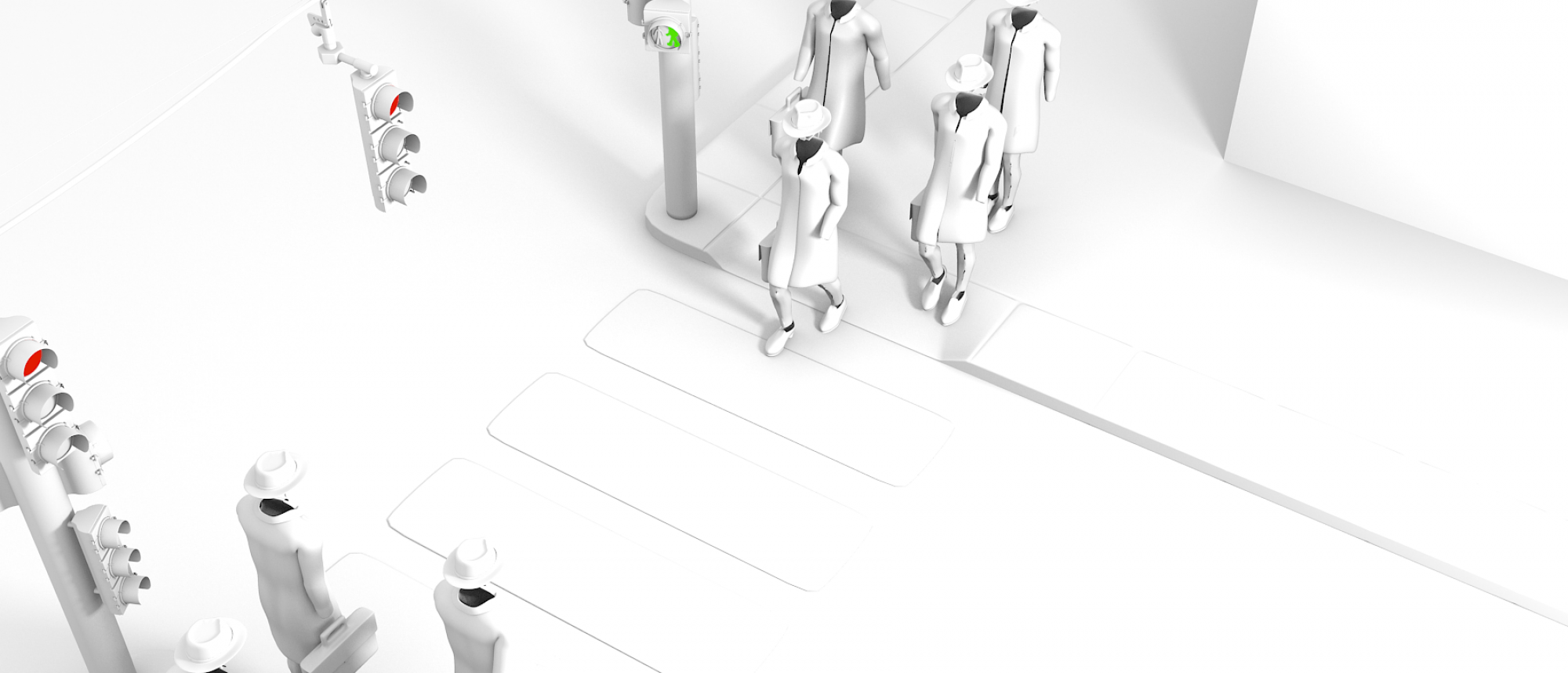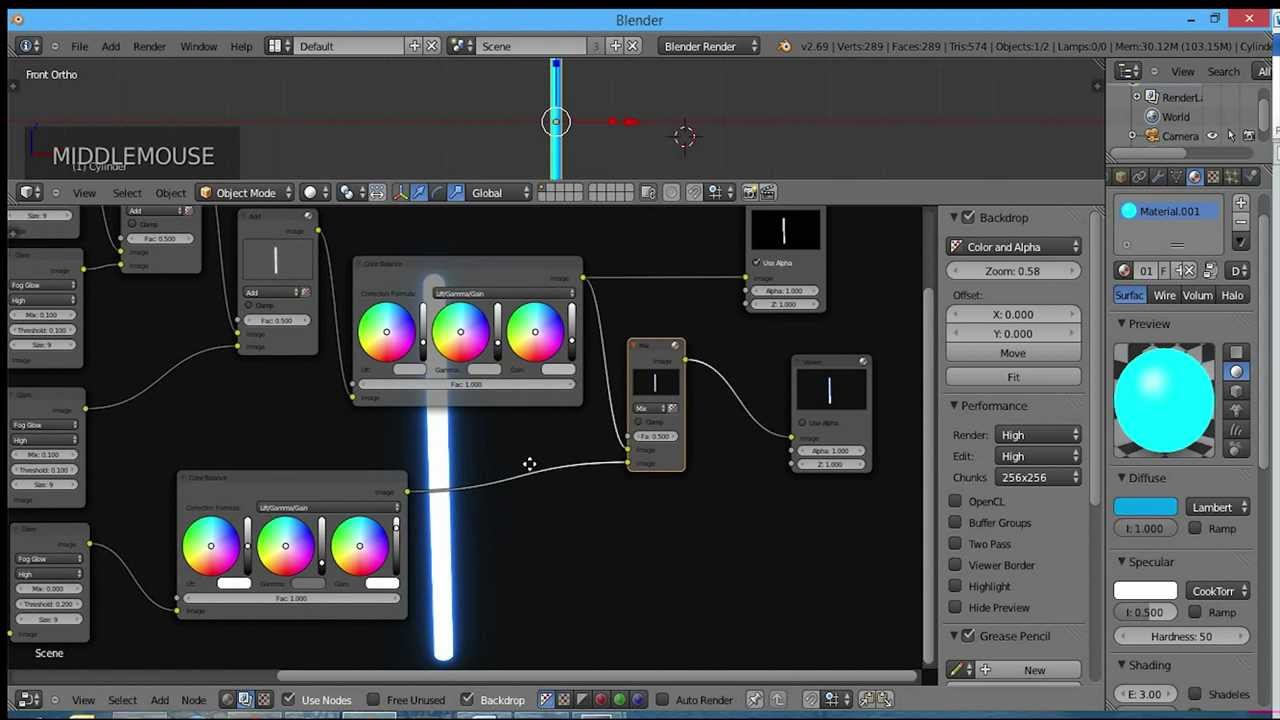Introduction
Nous allons voir dans ce tutoriel comment réalisé une lame de sabre laser avec les nodes. Il s’agit de la méthode qui, selon moi, donne le meilleur résultat. Aucun prérequis pour suivre ce tutoriel.
Vidéo
1Er étape : modélisation de la lame.
La lame que j’ai choisie est toute simple: un cylindre long auquel j’ai ajouté une demi-sphère au bout pour l’arrondir.
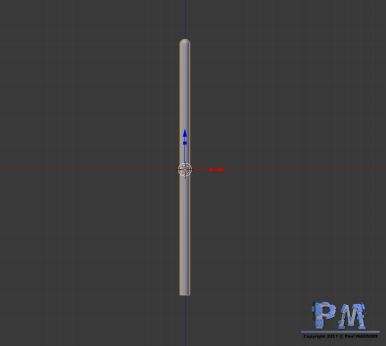
2ème étape : Les matériaux
Là encore, rien de bien compliquer. Que l’on utilise le moteur de rendu interne ou cycle, c’est exactement pareil (et le résultat final aussi).
Un material de la couleur souhaitée avec émit à 3 pour l’internal ou un shader émission rouge ou bleu pour cycle.
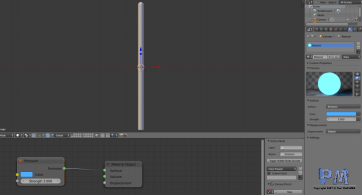
3ème étape: Les nodes
C’est là que ça ce complique.
On commence par activer le compositing dans l’onglet Post Processing du menu Render. Puis on active Vector dans l’onglet Layers. Activons ensuite Use Nodes en bas de la fenêtre du Node editor.
La première node que nous allons ajouter est une node Vector Blur (add->Filter->Vector Blur). On relie alors les sorties Speed, Z, Image du Render Layers au entrées correspondante sur la node Vector Blur.
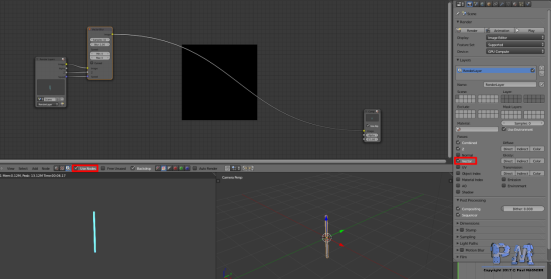
Ensuite, ajoutons un séparateur RGBA (add->convertor->Separate RGBA) à la sortie du Vector Blur.
A chacune des sortie R, G et B du séparateur, ajoutons une node Glare avec les réglages suivants :
Fog Glow, High, Mix: 0.100, Threshold : 0.100 et size 9.
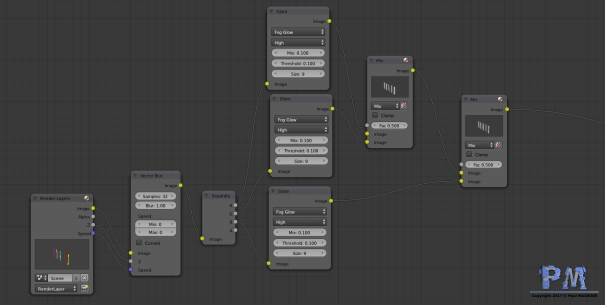
Puis, relions toutes les sorties entre-elles grâce à des nodes Mix.
Une fois ceci fais, ajoutons une node Color Balance à la suite. J’ai personnellement utilisé le réglage suivant : Lift = A8A8A8 ; Gamma = A3A3A3 ; Gain = B8B8B8.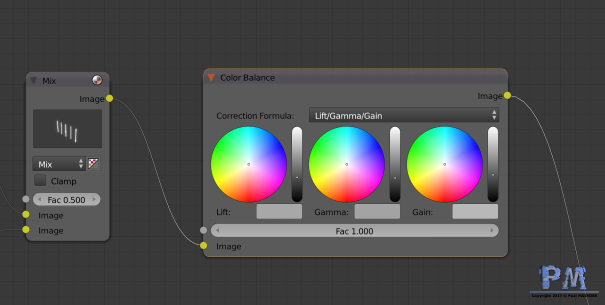
Retournons maintenant vers le début et ajoutons une nouvelle node Glare que nous relierons au Vector Blur en lui mettant les paramètres suivant : Fog Glow, High, Mix: 0.000, Threshold : 0.200 et size 9.
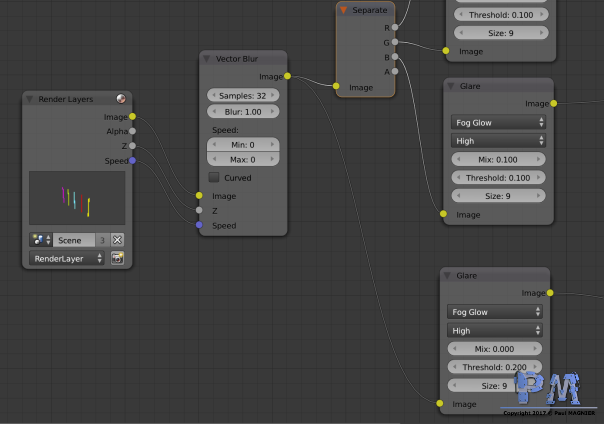
A la suite de cette node, ajoutons une nouvelle Color Balance avec les réglages suivant : Lift non changé, Gamma = 707070 et Gain plus élevé que l’initiale. Le Gain règle l’intensité du sabre.
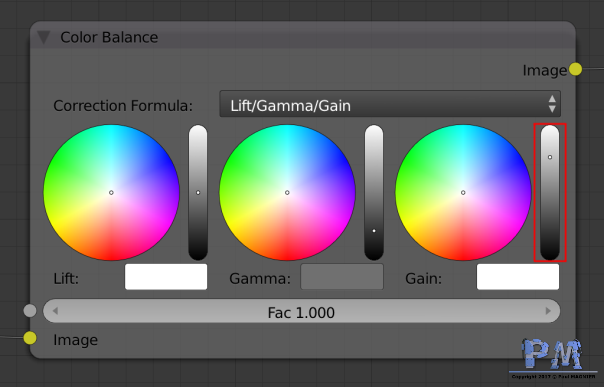
Relier les deux nodes Color Balance par une node Mix et c’est terminé!
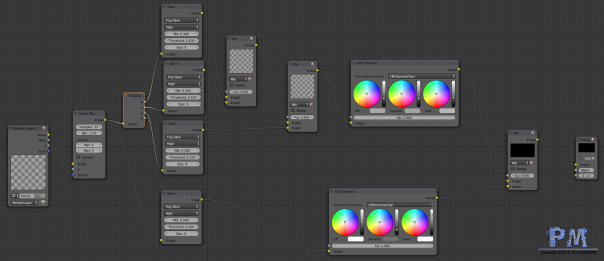
Et le résultat obtenu est :
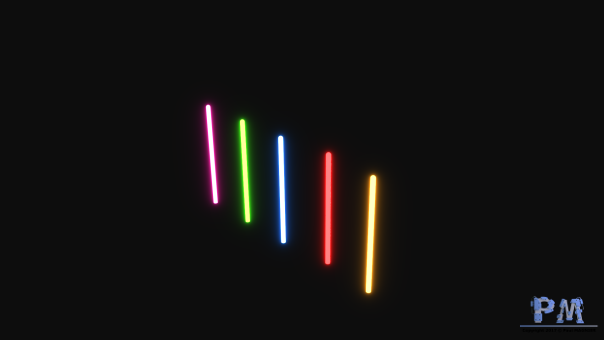
Merci d’avoir suivi ce tuto. Si vous avez de questions, problèmes ou des commentaires sur le tuto, n’hésitez pas à les poser en commentaire de cette article ou en m’envoyant un mail!